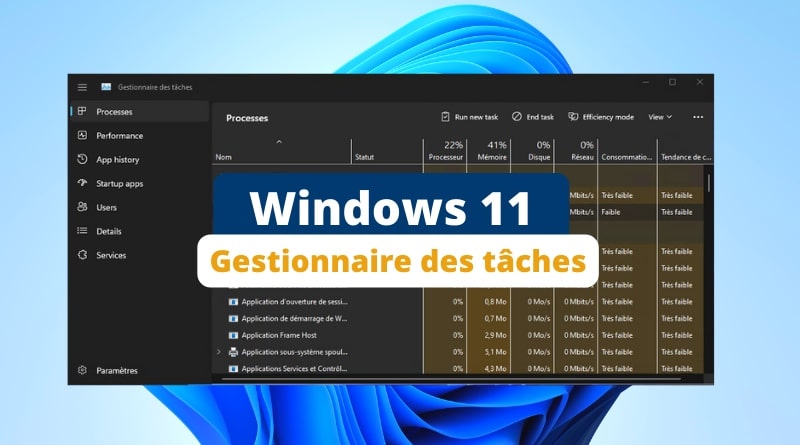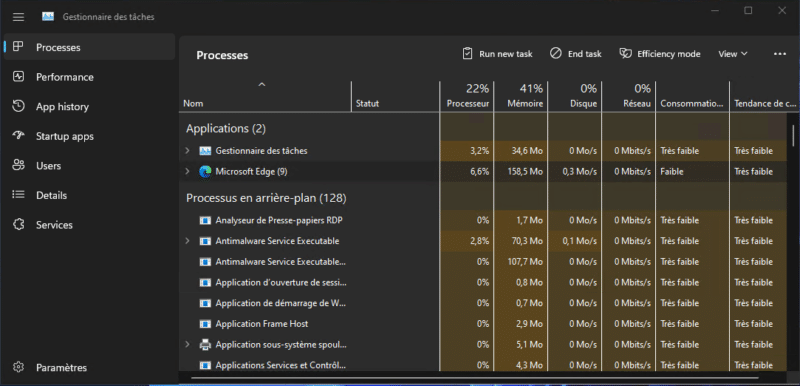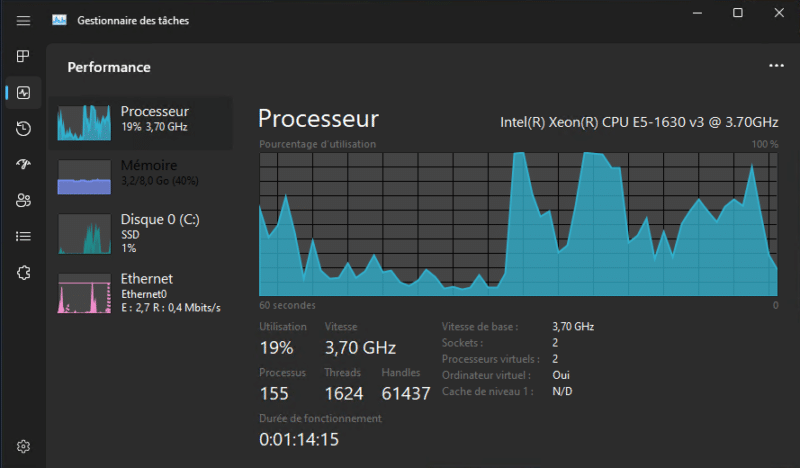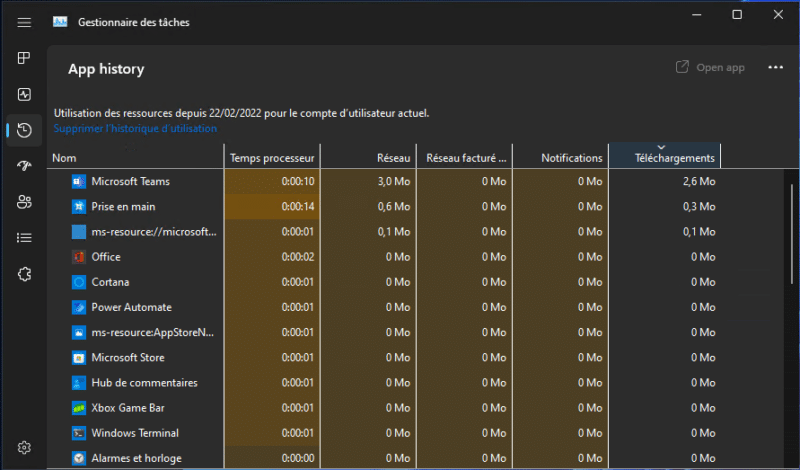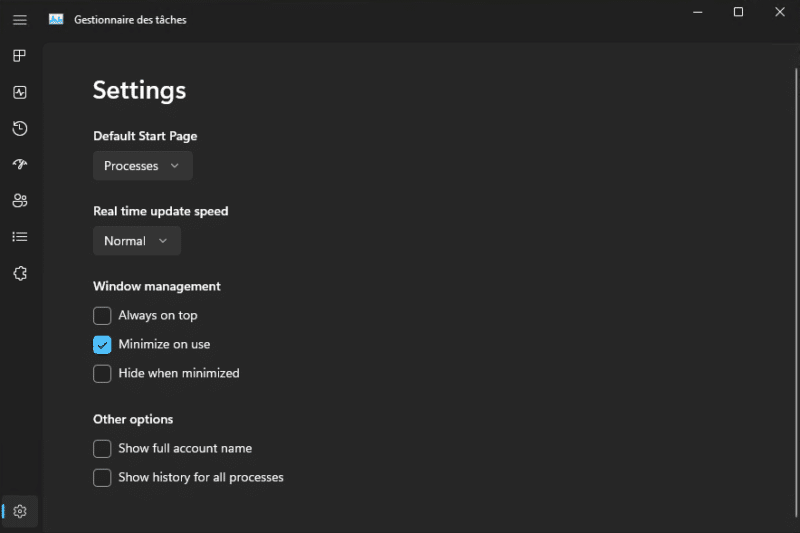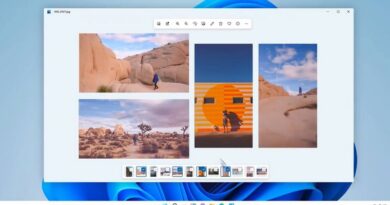Découverte du nouveau Gestionnaire des tâches de Windows 11
Dans la dernière Build du canal Dev de Windows 11, le système d'exploitation de Microsoft intègre un Gestionnaire des tâches flambant neuf. Découverte.
Au-delà de sa nouvelle interface, qui reprend les codes de Windows 11 et qui s'adapte au thème général du système, le nouveau Gestionnaire des tâches intègre de légers changements. Il est et restera l'un des outils phares du système notamment lorsqu'il s'agit de s'intéresser aux processus (même s'il y a des outils pour aller beaucoup plus loin) !
Le nouveau Gestionnaire des tâches bénéficie d'une nouvelle interface où le menu du haut est abandonné, afin de laisser place à une barre latérale située à gauche. Cette barre latérale regroupe les différentes sections que l'on pouvait retrouver dans la précédente version de l'outil. Nous retrouvons les processus, les performances (RAM, CPU, etc.), l'historique des applications, les utilisateurs connectés, le détail des processus et les services : exactement comme la version actuelle que vous connaissez tous, mais sur la gauche cette fois-ci.
Le bouton "Exécuter une nouvelle tâche" du menu "Fichier" est désormais accessible directement au-dessus de la liste des processus via le bouton "Run new task". Pour passer un processus en mode "économie d'énergie", il suffit de le sélectionner puis de cliquer sur le bouton "Efficiency mode". Il sera, en quelque sorte, bridé.
La section performance n'affiche pas d'informations supplémentaires, comme vous pouvez le constater sur l'image ci-dessous.
Personnellement, je n'utilise pas l'historique des applications et d'ailleurs j'ai profité de ce nouveau Gestionnaire des tâches pour redécouvrir cette fonctionnalité. Elle permet d'avoir une liste des applications puis de savoir quelles sont les applications qui utilisent le plus le processeur et le réseau.
Les paramètres que l'on retrouvait au sein des menus "Options" et "Affichage" sont désormais disponibles dans un panneau des paramètres accessible avec le bouton en bas à gauche. L'organisation de l'interface me fait penser à celle de Windows Terminal.
Reste à voir si Microsoft apporte d'autres changements au Gestionnaire des tâches où si cela s'arrête là, auquel cas c'est avant tout une refonte visuelle.